Bancontact
1. Introduzione
Nel maggio del 2014, Bancontact hanno lanciato la loro applicazione aggiornata, con tanto di funzionalità P2M (peer-to-merchant). L'obiettivo dell'applicazione è il miglioramento dell'esperienza utente per i pagamenti online e mobili. Il grande vantaggio dell'applicazione sta nel fatto che il cliente non ha bisogno di usare la carta e il lettore della carta non deve autorizzare il pagamento.
Il pagamento tramite l'applicazione può avvenire in due modi:
- Effettuando una scansione del codice QR (Quick Response) con l'applicazione Bancontact.
-
Tramite reindirizzamento dalla pagina del pagamento all'applicazione, se l'applicazione è installata sullo stesso dispositivo usato per completare il pagamento.
Dopodiché, il cliente deve solo confermare il pagamento inserendo il codice PIN configurato nell'applicazione.
In un primo periodo l'applicazione consente pagamenti fino a € 500 per ogni transazione e fino a € 500 per ogni carta al giorno.
> Di seguito viene descritta l'implementazione della soluzione Bancontac Mobile sulla pagina di pagamento di Worldline (modalità Pagina di pagamento ospitata). Si presuppone che il lettore sia a conoscenza dell'integrazione con Worldline Pagina di pagamento ospitata.
|
Importante
|
2. Funzionamento
La pagina "Bancontact Mobile" è una versione modificata della normale pagina Bancontact. Questo significa che si tratta di un'integrazione standard di Pagina di pagamento ospitata, con alcune funzionalità aggiuntive.
A seconda del dispositivo utilizzato, il cliente raggiungerà la pagina di pagamento adattata al suo dispositivo.
Il dispositivo è specificato da un campo dedicato "DISPOSITIVO" che l'esercente deve inviare insieme agli altri campi nascosti alla pagina di pagamento (cfr.
Integrazione).
Il campo "DISPOSITIVO" determina anche se verrà visualizzato un codice QR e/o l'URL di destinazione (per passare dalla pagina di pagamento all'app Bancontact).
Se l'esercente non può inviare il parametro DISPOSITIVO, può configurare il comportamento per ogni PSPID nella pagina di configurazione di Bancontact nella scheda "Opzioni PM".
Inoltre, indipendentemente dal parametro del dispositivo trasmesso, è comunque possibile pagare nel normale modo Bancontact, con la scheda e il lettore di tessere/digipass.
2.1 Aspetto della pagina di pagamento
2.1.1 Sul computer
Nella pagina di pagamento viene visualizzato un codice QR accanto al pagamento corrente tramite PAN (numero di carta). L'utente deve aprire l'app Bancontact (sul tablet/smartphone) per eseguire la scansione del codice.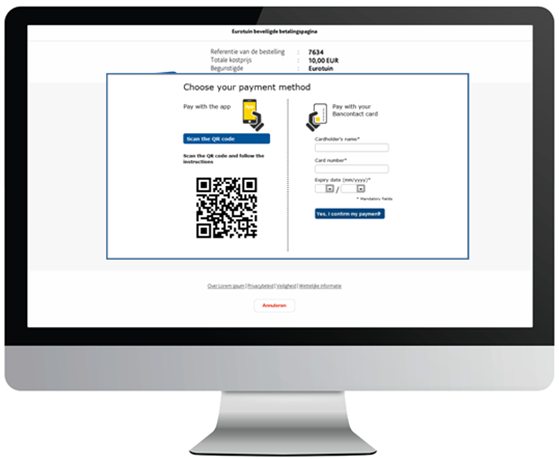
2.1.2 Sul tablet
Nella pagina di pagamento sono presenti due pulsanti accanto al pagamento PAN standard:
- "Apri l'app" per usare lo stesso tablet per accedere all'app Bancontact e confermare con un codice PIN.
- "Scansire codice QR" per usare un altro dispositivo (tablet/smartphone) per la scansione del codice QR.
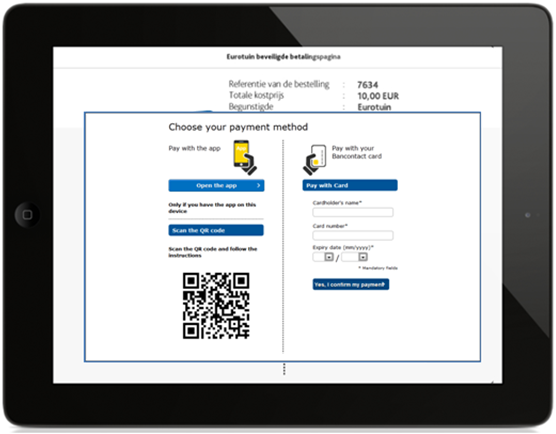
2.1.3 Sullo smartphone
Verrà visualizzato un pulsante "Apri l'app" per reindirizzare all'app Bancontact. L'utente verrà reindirizzato all'app e dovrà confermare con il codice PIN. È presente anche un pulsante per pagare tramite PAN.
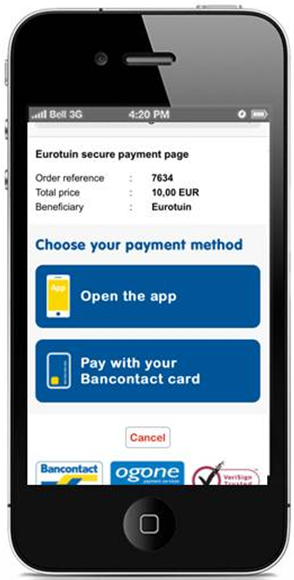
3. Configurazione
Per poter offrire "Bancontact Mobile" sulla pagina di pagamento, la funzionalità deve prima essere attivata nell'account Worldline. Verificare con il proprio account manager se è così.
Quando la funzione Bancontact Mobile è attiva nell'account, è possibile accedere alla pagina di configurazione di Bancontact tramite i "Metodi di pagamento" e selezionare la scheda "Opzioni PM" per configurare il comportamento predefinito (modello) per la pagina di pagamento:
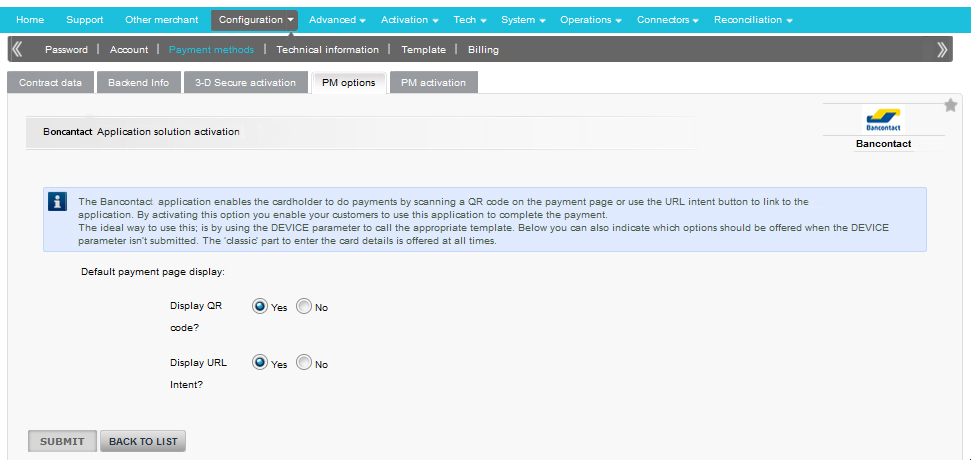
Indipendentemente da quanto selezionato nel codice QR e nell'URL desiderato, la funzionalità PAN (numero di carta) viene sempre visualizzata nei diversi modelli di pagina di pagamento.
Negli altri casi si applica il seguente schema:
|
Codice QR: SÌ |
Codice QR: NO |
|
|---|---|---|
|
URL Intent: SÌ |
Viene usato il modello per tablet |
Viene usato il modello per cellulari |
|
URL Intent: NO |
Viene usato il modello per computer |
PAN soltanto sulla pagina di pagamento |
4. Integrazione
Per attivare la funzionalità Bancontact Mobile sulla pagina di pagamento Bancontact, il campo DISPOSITIVO deve essere inviato nei campi nascosti della transazione. Se non trasmesso, verrà utilizzata la configurazione nella pagina di configurazione Bancontact.
La seguente tabella descrive il campo DISPOSITIVO e i suoi possibili valori:
|
Campo |
Possibili valori |
Utilizzo |
|---|---|---|
|
DISPOSITIVO |
computer |
Per la visualizzazione sugli schermi dei computer (desktop/laptop). Nella pagina del pagamento viene visualizzato un codice QR. L'utente deve aprire l'app Bancontact ed effettuare una scansione del codice (con il tablet/smartphone). In alternativa, può pagare regolarmente con la carta e il lettore di schede/digipass. Vedere l'immagine sopra. |
| tablet |
Per la visualizzazione sui tablet Nella pagina del pagamento vengono visualizzati due pulsanti:
In alternativa, può pagare regolarmente con la carta e il lettore di schede/digipass. Vedere l'immagine sopra. |
|
| mobile |
Per la visualizzazione su piccoli dispositivi portatili, come gli smartphone. Verrà visualizzato un pulsante "Apri l'app" per reindirizzare all'app Bancontact. L'utente verrà reindirizzato all'app e dovrà confermare con il codice PIN. In alternativa, può pagare regolarmente con la carta e il lettore di schede/digipass. Vedere l'immagine sopra. |
|
| [FALSE VALUE] |
Se non si riesce a rilevare il dispositivo del cliente o si rileva che sta utilizzando un dispositivo che non è supportato dall'applicazione, è possibile utilizzare un valore diverso (false) o non usare nessun valore, in modo da usare la pagina predefinita di pagamento Bancontact configurata nel proprio account. |
A seconda del valore inviato, verrà applicata una pagina del modello adattata alle dimensioni dello schermo del dispositivo corrispondente.
Nota: se il campo DISPOSITIVO non viene inviato o non viene inviato nessun valore (valido) con il campo, non saranno presentati i pulsanti QR/App, anche se l'opzione è abilitata nell'account. Verrà visualizzata invece la pagina predefinita di pagamento Bancontact, senza il pulsante QR/App.
Tutti i passi del pagamento che portano al reindirizzamento al tuo sito web o all’app del tuo cliente devono essere svolti in un ambiente sicuro o tramite l’app sviluppata dall’emittente del tuo cliente.
Se utilizzi la tua applicazione per il processo di pagamento, ti consigliamo di visualizzare il codice QR o l’URL nel browser del dispositivo del tuo cliente e non tramite modalità di navigazione in-app (vista web). Ciò assicurerà un massimo tasso di cambio.
È possibile reindirizzare il cliente alla tua app una volta effettuato il pagamento. Per fare ciò, per i parametri, definire uno schema di indirizzamento invece di un URL ACCEPTURL / DECLINEURL / EXCEPTIONURL / CANCELURL.
5. Layout della pagina dei pagamenti
È possibile adattare il layout di pagina di pagamento al proprio modello. Per fare ciò, usare i seguenti dettagli.
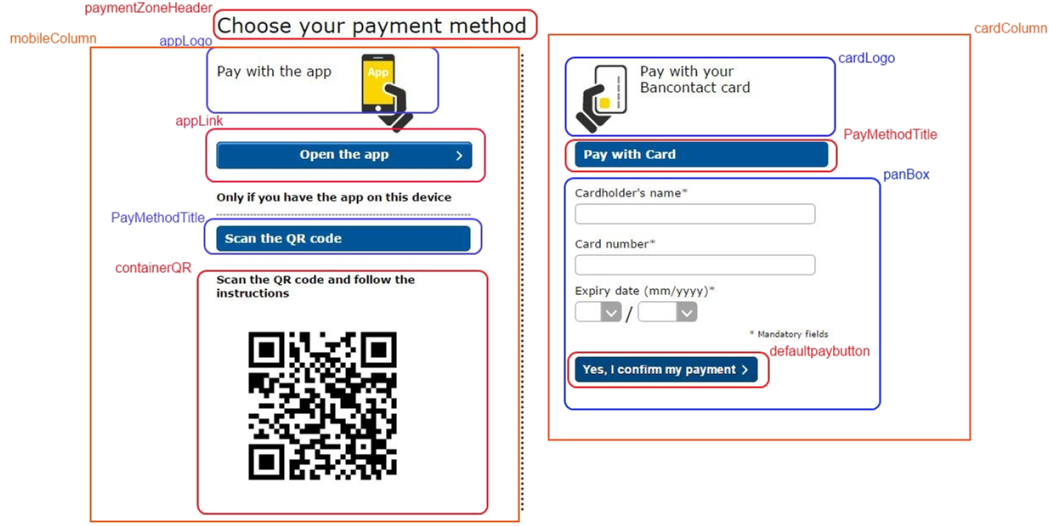
6. URL di richiamo
Se l'URL Intent viene usato dal cliente per eseguire il pagamento, dopodiché verrà reindirizzato a Worldline e tramite Worldline all'URL di richiamo che può essere fornito dall'esercente.
Se l'esercente desidera che il cliente venga reindirizzato a un'applicazione, è importante includere l'indirizzo Web dell'applicazione nei parametri della transazione. (ACCEPTURL, DECLINEURL, CANCELURL e EXCEPTIONURL)
7. Postvendita
Indipendentemente da come si recuperano le informazioni post-pagamento (Postvendita, reindirizzamento URL o interrogazione diretta), è possibile aggiungere un parametro per avere maggiori informazioni sul metodo di pagamento del cliente.
Questo parametro si chiama MOBILEMODE e può contenere uno dei seguenti valori:
- PAN: consumatore ha usato il suo lettore di schede e la carta per completare il pagamento
- QR: consumatore la scansione del codice QR con la sua applicazione Bancontact cellulare
- URL: consumatori collegato all'applicazione Bancontact sul suo dispositivo
Questo parametro può essere restituito aggiungendolo all'account Worldline dalla pagina "Informazione tecniche" > scheda "Feedback sulla transazione" > "Parametri dinamici di Pagina di pagamento ospitata":
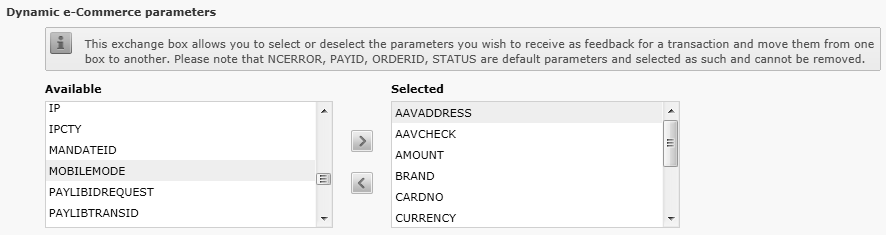
8. Frode
Le impostazioni antifrode sono ancora valide quando il cliente decide di pagare tramite l'applicazione. Vengono eseguiti gli stessi controlli con risultati simili.
Domande frequenti
- L’affiliazione richiede all'acquirente o alla banca una settimana circa. Ovviamente, se l'affiliazione è già attiva, l'attivazione richiede solo qualche giorno.
- Alcuni metodi di pagamento richiedono controlli aggiuntivi prima di poter essere attivati, ad esempio in caso di 3-D Secure, richiesto direttamente a VISA o MasterCard (e non all'acquirente)
Un acquirente è un'istituzione finanziaria che elabora i pagamenti effettuati con determinate carte di credito e debito. L'acquirente è responsabile della parte finanziaria dell'elaborazione della transazione, mentre Worldline è responsabile di quella tecnica. In altre parole, senza acquirente il denaro non viene trasferito al conto bancario.
Per ogni metodo di pagamento che si desidera aggiungere, occorre un contratto di accettazione con un acquirente. Per chiedere informazioni sugli acquirenti più adatti per la propria attività e la propria zona, ci contatti per favore. Se si conoscono gli acquirenti con cui si desidera lavorare, basta semplicemente selezionarli dall'elenco a discesa quando si aggiunge un metodo di pagamento all'account.
Possiamo occuparcene noi? Full Service consente di attivare molti metodi di pagamento locali contemporaneamente e in diversi paesi, con un solo contratto. Se si eseguono transazioni internazionali, può essere il modo ideale per accettare pagamenti da tutta Europa. Consente di evitare lunghe pratiche amministrative e di aumentare anche i ricavi, grazie all'offerta di più metodi di pagamento.
Scopri di più su Ingenico Full Service qui e contattandoci.